window10桌面怎么平铺 电脑桌面背景如何平铺设置图片
更新时间:2024-05-27 16:48:25作者:xtliu
在使用Windows 10操作系统时,很多用户都希望能够将桌面背景图片进行平铺设置,使其更加美观,平铺背景图片可以让整个桌面看起来更加统一和整洁,而不会出现拉伸或变形的情况。在Windows 10中,设置桌面背景图片平铺的方法也非常简单。通过几个简单的步骤,用户就可以轻松实现桌面背景图片的平铺效果,让自己的电脑桌面焕然一新。如果你也想让自己的电脑桌面变得更加美观,不妨试试这种简单而有效的设置方法吧!
操作方法:
1.首先,选择一张自己喜欢的图片。放在桌面上,可以在百度上进行下载。

2.在这张图片上右击,在出现的下拉菜单中,选择设置为桌面背景。
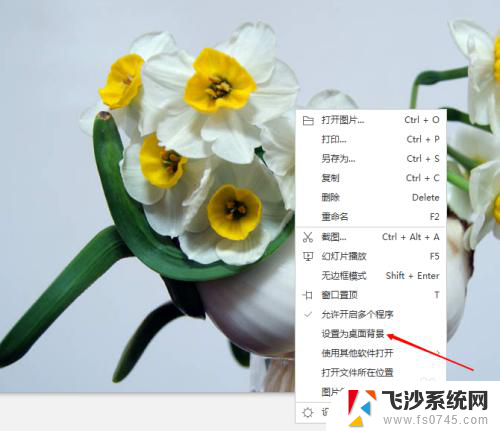
3.这时看到桌面上的背景只占了一部分,看上去不是很美观。

4.这时,直接在桌面上右击,在出现的下拉菜单中,点击个性化。
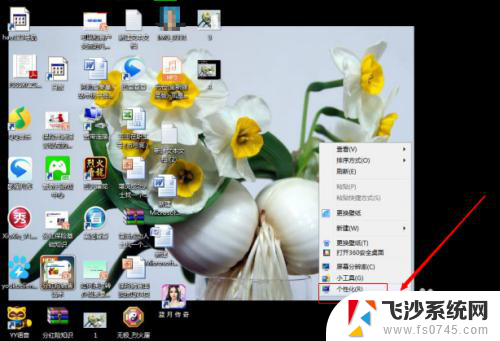
5.在出现的控制面板的主页,点击左下方的桌面背景选项。
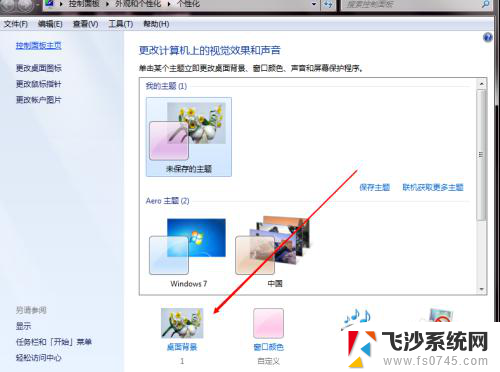
6.在下方的图片位置上,点击右侧的小黑三角。

7.图片位置选择平铺。
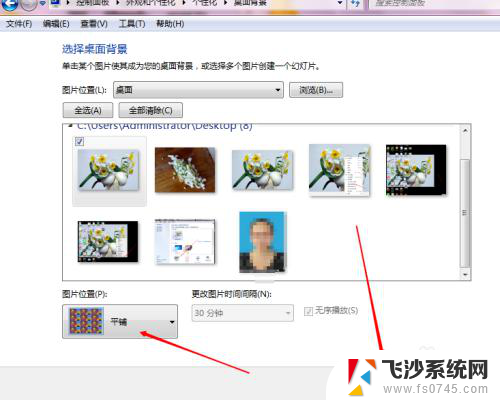
8.这就是平铺的效果。

以上就是如何平铺window10桌面的全部内容,如果遇到此问题,你可以按照以上步骤解决,非常简单快速。
window10桌面怎么平铺 电脑桌面背景如何平铺设置图片相关教程
-
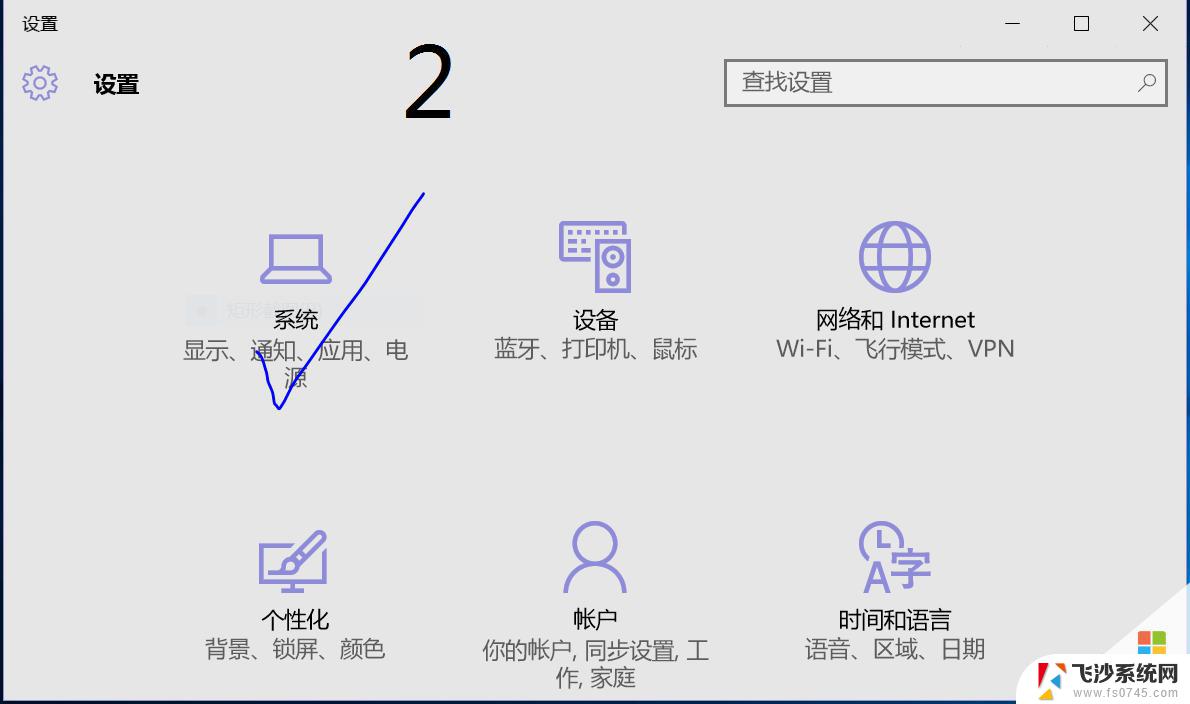 如何设置电脑的桌面背景 Win10怎么更换桌面背景图片
如何设置电脑的桌面背景 Win10怎么更换桌面背景图片2024-09-27
-
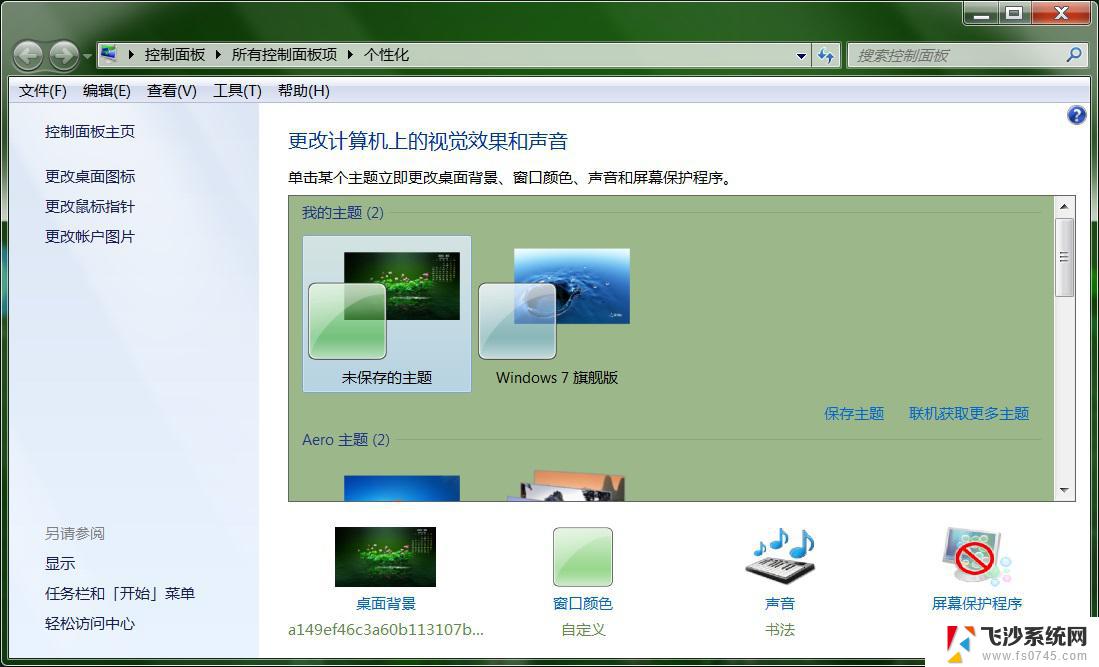 电脑桌面如何设置桌面背景 Win10怎么更换桌面背景图片
电脑桌面如何设置桌面背景 Win10怎么更换桌面背景图片2024-02-04
-
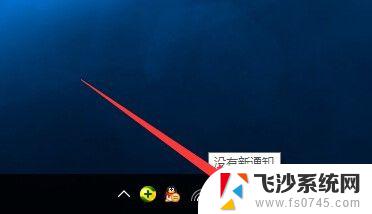 平板桌面怎么设置 Win10平板模式和桌面模式如何切换
平板桌面怎么设置 Win10平板模式和桌面模式如何切换2023-10-14
-
 电脑桌面壁纸怎么调整 Win10怎么设置桌面背景图片
电脑桌面壁纸怎么调整 Win10怎么设置桌面背景图片2024-09-20
- windows10更换桌面背景 Win10怎样更换桌面背景图片
- 怎样换桌面主题壁纸 Win10如何更换桌面背景图片
- 电脑桌面壁纸纯色 win10系统如何设置纯色桌面背景
- win10更改背景 Windows 10如何设置桌面背景图
- windows桌面背景图片在哪个文件夹 Win10桌面背景图片的文件夹在哪里
- win10桌面设置白色背景 win10如何设置纯色背景
- win8.1开始菜单改win10 Windows 8.1 升级到 Windows 10
- 文件:\windows\system32\drivers Win10系统C盘drivers文件夹可以清理吗
- windows10移动硬盘在电脑上不显示怎么办 移动硬盘插上电脑没有反应怎么办
- windows缓存清理 如何清理Win10系统缓存
- win10怎么调电脑屏幕亮度 Win10笔记本怎样调整屏幕亮度
- 苹果手机可以连接联想蓝牙吗 苹果手机WIN10联想笔记本蓝牙配对教程
win10系统教程推荐
- 1 苹果手机可以连接联想蓝牙吗 苹果手机WIN10联想笔记本蓝牙配对教程
- 2 win10手机连接可以卸载吗 Win10手机助手怎么卸载
- 3 win10里此电脑的文档文件夹怎么删掉 笔记本文件删除方法
- 4 win10怎么看windows激活码 Win10系统激活密钥如何查看
- 5 电脑键盘如何选择输入法 Win10输入法切换
- 6 电脑调节亮度没有反应什么原因 Win10屏幕亮度调节无效
- 7 电脑锁屏解锁后要按窗口件才能正常运行 Win10锁屏后程序继续运行设置方法
- 8 win10家庭版密钥可以用几次 正版Windows10激活码多少次可以使用
- 9 win10系统永久激活查询 如何查看Windows10是否已经永久激活
- 10 win10家庭中文版打不开组策略 Win10家庭版组策略无法启用怎么办